- โปรแกรมฟรี EaseUS
- Data Recovery Wizard Free
- Todo Backup Free
- Partition Master Free
ฉันสามารถสร้างดิสก์โคลนที่บู๊ตได้สำหรับ Windows โดยไม่มีปัญหาในการบู๊ตได้ไหม
มีใครพอจะทราบวิธีการสร้างดิสก์โคลนที่บู๊ตได้สำหรับ Windows ไปยังฮาร์ดดิสก์ใหม่ หรือ SSD โดยไม่มีปัญหาในการบู๊ตได้ไหม? ฉันกำลังพยายามโคลนและอัพเกรดดิสก์ระบบ Windows ไปยังฮาร์ดดิสก์ที่มีขนาดความจุมากกว่า แต่ปัญหาที่ฉันพบจากการค้นหาทางเน็ต คนส่วนใหญ๋บอกว่าปัญหาส่วนมากคือดิสก์ที่โคลนนั้นบู๊ตไม่ได้
ฉันไม่อยากเสียเวลาในการโคลดิสก์ Windows แล้วสิ่งที่ได้คือดิสก์บู๊ตไม่ได้ ฉันจึงขอถามว่า ฉันสามารถสร้างดิสก์โคลนที่บู๊ตได้สำหรับ Windows โดยไม่มีปัญหาในการบู๊ตได้ไหม? และอย่างไร?
ดิส์กโคลนที่บู๊ตได้บน Windows 10/8/7 คืออะไร?
โคลนดิสก์ที่บู๊ตได้ของ Windows 10 คือสำเนาของฮาร์ดดิสก์ที่บู๊ตได้บนคอมพิวเตอร์ ที่รวมทั้งระบบปฏิบัติการและไฟล์อื่นๆ ในการโคลนฮาร์ดดิสก์ที่บู๊ตได้สำหรับ Windows 10 นั้น คุณสามารถเลือกที่จะโคลนทั้งดิสก์ หรือโคลนพาร์ติชั่นที่มีระบบปฏิบัติการและไฟล์ที่เกี่ยวข้องกับการบู๊ต และเป็นเรื่องง่ายสำหรับคนทั่วไปที่จะโคลนเพื่ออัพเกรดดิสก์ระบบ ที่รวมระบบปฏิบัิตการและข้อมูลทั้งหมดไปยังไดรฟ์ใหม่โดยไม่มีปัญหาในการบู๊ตหรือสตาร์ทระบบ
แต่อย่างไรล่ะ? วิธีโคลนดิสก์ Windows โดยไม่มีข้อผิดพลาดที่สามารถบู๊ตได้บน Windows 10/8/7 ได้อย่างไร? คำแนะนำในบทความนี้ จะนำเสนอเครื่องมือที่เหมาะสมแก่คุณ - ซอฟต์แวร์โคลนดิสก์ที่สามารถบู๊ตได้อันทรงพลังพร้อมคำแนะนำโดยละเอียดเพื่อช่วยให้คุณโคลนดิสก์ Windows ได้อย่างมีประสิทธิภาพโดยไม่มีข้อผิดพลาดในการบู๊ต
下载按钮1
ดาวน์โหลดซอฟต์แวร์ที่ดีที่สุดในการโคลนดิสก์ Windows 10/8/7
เพื่อเป็นการรับประกันว่าคุณจะได้กระบวนการโคลนดิสก์ที่ราบรื่นบน Windows คอมพิวเตอร์ และช่วยประหยัดแรงและเวลาอันมีค่าของคุณ เราขอแนะนำให้คุณดาวน์โหลดสิ่งที่ดีที่สุด ซอฟต์แวร์โคลนดิสก์บู๊ตได้ ในการช่วยคุณ
EaseUS Disk Copy เป็นเครื่องมือโคลนดิสก์ที่ใช้งานง่ายแต่ทรงพลัง สามารถช่วยให้คุณโคลน หรือคัดลอกดิสก์และพาร์ติชั่นไปยังไดรฟ์ใหม่ได้อย่างง่ายดาย คุณลักษณะที่โดดเด่นที่สุดของซอฟต์แวร์นี้คือ ถ้าดิสก์ของคุณมีเซกเตอร์เสีย มันสามารถโคลนและกู้คืนข้อมูลจากฮาร์ดดิสก์ไปยังอุปกรณ์ใหม่โดย ไม่มีปัญหากับเซกเตอร์เสีย.
คุณยังสามารถโคลนข้อมูลดิสก์ไปยังดิสก์ที่เล็กกว่าได้โดยใช้เครื่องมือนี้ ทำงานร่วมกันได้อย่างสมบูรณ์กับระบบปฏิบัติการ Windows ทุกเวอร์ชั่น คุณดาวน์โหลดและติดตั้งบนพีซีของคุณเพื่อเริ่มสร้างโคลนที่สามารถบู๊ตได้ของดิสก์ Windows ของคุณเอง
จุดเด่น:
- ใช้งานง่าย: ซอฟต์แวร์ที่ใช้ในการโคลนดิสก์อย่างง่ายนี้ช่วยให้คุณทำสำเนาเนื้อหาทั้งหมดบนดิสก์และย้ายข้อมูล ระบบ หรือโปรแกรมต่างๆ ของคุณไปยังฮาร์ดไดรฟ์อื่น
- ปลอดภัยและเชื่อถือได้: เครื่องมือนี้จะไม่สร้างความเสียหายให้กับดิสก์ของคุณ และให้คุณบูตคอมพิวเตอร์ด้วยฮาร์ดดิสก์/ SSD ที่โคลนหลังจากการโคลนแล้ว
- ย้ายระบบปฏิบัติการภายในคลิกเดียว: เครื่องมือนี้จะตรวจหาพื้นที่ว่างบนดิสก์ของคุณโดยอัตโนมัติและแจ้งว่า "คุณต้องการโยกย้ายระบบปฏิบัติการไปยังไดรฟ์ใหม่ของคุณหรือไม่" เมื่อตรวจพบไดรฟ์ใหม่เชื่อมต่อ
บันทึก: เปิดสิทธิ์ใช้งาน EaseUS Disk Copy ก่อนที่คุณจะเริ่มการโคลนดิสก์ และหากคุณมีปัญหาในการใช้งาน โปรดติดต่อทีมสนับสนุนด้านเทคนิคของเราในการช่วยเหลือคุณทางออนไลน์โดยไม่มีค่าใช้จ่ายเพิ่มเติม
วิดีโอสอน: วิธีสร้างดิสก์โคลนที่สามารถบู๊ตได้บน Windows ด้วยดิสก์ใหม่
ในวิดีโอนี้ คุณจะได้รับคำแนะนำทีละขั้นตอนในการโคลนดิสก์บน Windows ไปยังฮาร์ดดิสก์หรือ SSD ใหม่โดยไม่มีปัญหาในการบู๊ต มาลงมือกัน:
วิธีสร้างดิสก์โคลน Windows ที่บู๊ตได้ด้วยขั้นตอนง่ายๆ
นำฮาร์ดดิสก์หรือ SSD ใหม่ต่อเข้ากับคอมพิวเตอร์ก่อนที่จะเริ่มทำการโคลน มาดูวิธีการโคลนคอมพิวเตอร์ Windows ของคุณโดยที่ไม่มีปัญหาในการบู๊ตได้เลย
下载按钮1
ขั้นตอนที่ 1. ดาวน์โหลด ติดตั้ง และเรียกใช้ EaseUS Disk Copy บนพีซีของคุณ
คลิก "โหมดดิสก์" และเลือกฮาร์ดไดรฟ์ที่ต้องการคัดลอกหรือโคลน คลิก "ถัดไป" เพื่อดำเนินการต่อ
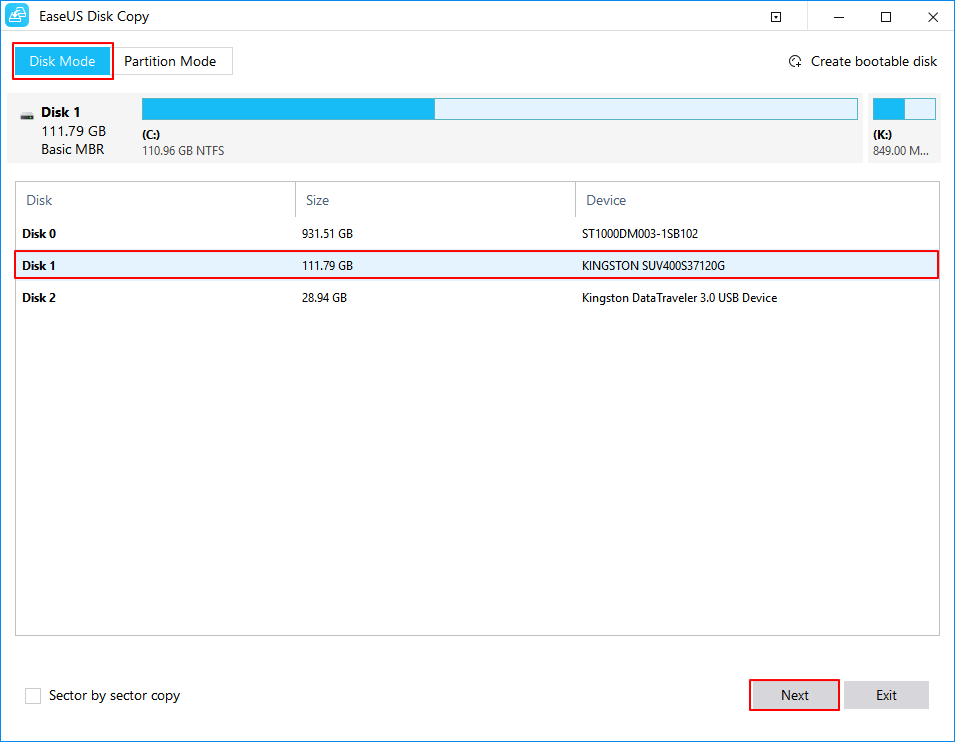
ขั้นตอนที่ 2. เลือกดิสก์ปลายทาง
หมายเหตุ: ดิสก์ปลายทางควรมีขนาดใหญ่เท่ากัน หรือใหญ่กว่าพื้นที่ดิสก์ต้นทาง
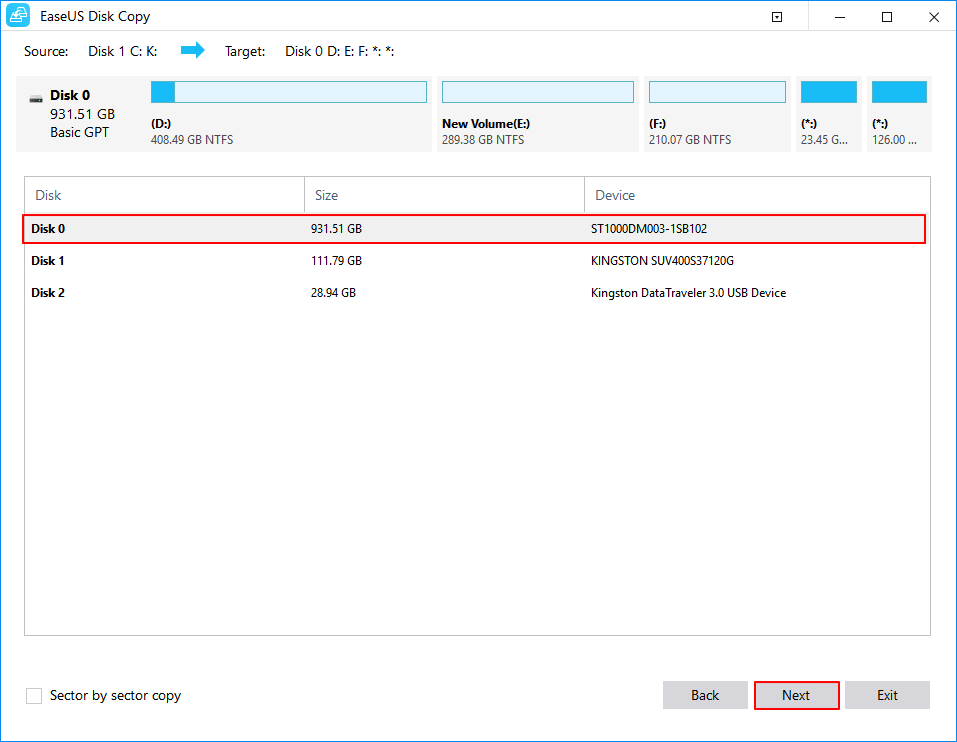
ขั้นตอนที่ 3. คลิก "ตกลง" เพื่อยืนยันการถามของโปรแกรมขอให้ลบข้อมูลในดิสก์ปลายทางหรือไม่
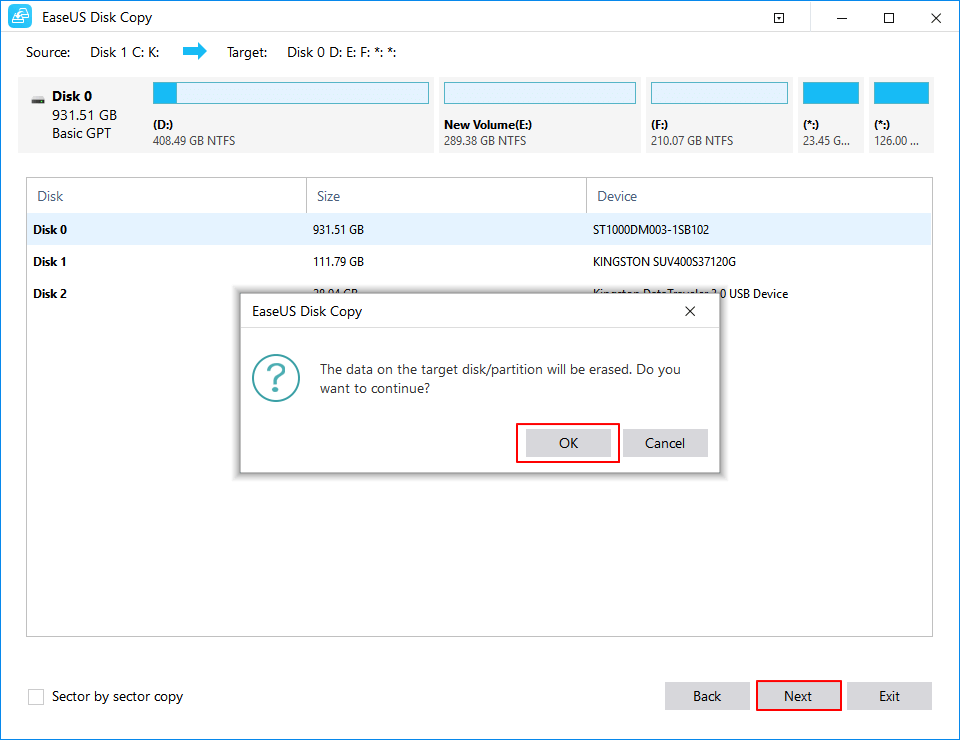
ขั้นตอนที่ 4. ตรวจสอบและแก้ไขเค้าโครงดิสก์
หากดิสก์ปลายทางของคุณเป็นไดรฟ์ SSD อย่าลืมตรวจสอบตัวเลือก หากเป้าหมายคือ SSD
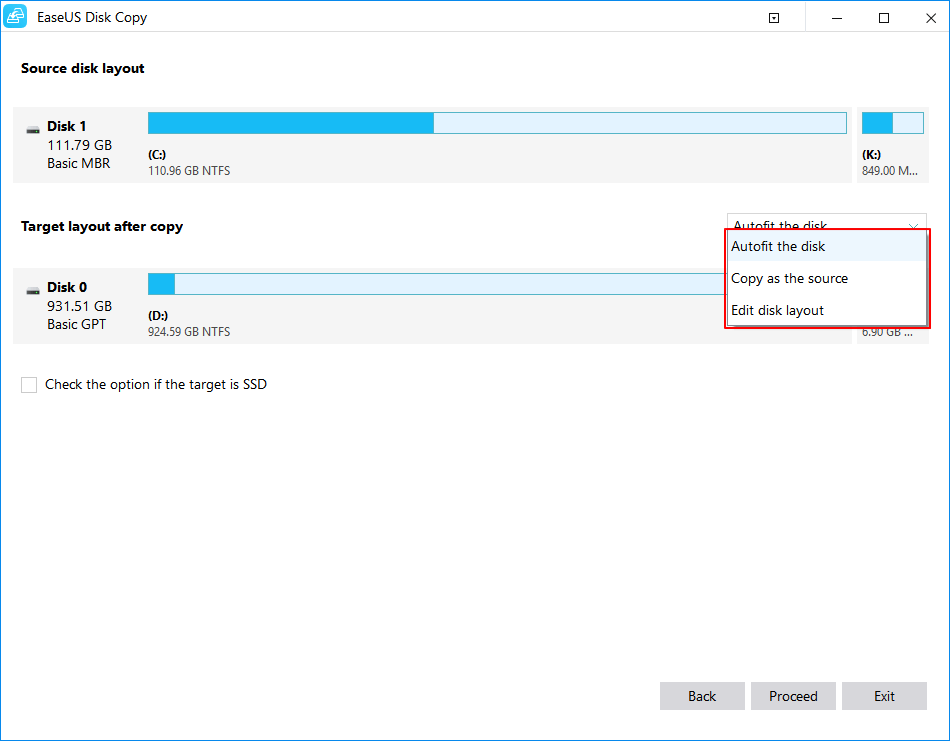
วิธีบู๊ต Windows 10/8/7 ด้วยบู๊ตดิสก์ที่โคลนมาใหม่
เพื่อให้แน่ใจว่าดิสก์ Windows ที่โคลนมาสามารถบู๊ตบนคอมพิวเตอร์ได้ โปรดอย่าลืมกำหนดดับการบู๊ตให้เรียบร้อยก่อน โดยตั้งค่าคอมพิวเตอร์ให้บู๊ตจากดิสก์ใหม่ หลังจากที่กระบวนการโคลนบู๊ตดิสก์เสร็จสิ้นแล้ว
ขั้นตอนที่ 1. ปิดคอมพิวเตอร์ และนำดิสก์ที่โคลนมาติดตั้ง
ขั้นตอนที่ 2. เปิดคอมพิวเตอร์ และกดปุ่ม F2 หรือ F8 อย่างต่อเนื่อง (ขึ้นอยู่กับแต่ละเครื่อง) เพื่อเข้าสู่ BIOS

ขั้นตอนที่ 3. ไปที่หัวข้อ Startup หรือ Boot และกำหนดให้คอมพิวเตอร์บู๊ตจากดิสก์ใหม่ที่โคลนมา

ขั้นตอนที่ 4. บันทึกการตั้งค่า และรีสตาร์ทคอมพิวเตอร์ จะไม่มีปัญหาในการบู๊ตเกิดขึ้นอีกต่อไป

เคล็ดลับพิเศษในการแก้ไขไดรฟ์ที่โคลนมาแล้วบู๊ตไม่ได้
ถ้าคุณพบปัญหาในการบู๊ตจากดิสก์ที่โคลนมา คุณสามารถแก้ไขได้โดยทำตามข้างล่างนี้
- 1. เลือกบู๊ตจากดิสก์ที่ถูกต้อง
- 2. ติดตั้งฮาร์ดดิสก์หรือ SSD เข้ากับคอมพิวเตอร์อย่างถูกต้อง
- 3. ติดตั้งไดรฟเวอร์ของฮาร์ดดิสก์หรือ SSD ที่โคลนมา (ถ้าจำเป็น)
- 4. เริ่มกระบวนการโคลนใหม่เพื่อแก้ปัญหา
- 5. แก้ปัญหาความไม่เข้ากันของ GPT/MBR
ถ้าหากว่า ดิสก์ที่โคลนมายังไม่สามารถบู๊ตได้ คุณสามารถติดต่อฝ่ายบริการของเราเพื่อช่วยโดยเร็วที่สุด
บทสรุป
ด้วยความช่วยเหลือของ EaseUS Disk Copy คุณสามารถสร้างโคลนบู๊ตดิสก์ Windows ได้อย่างง่ายดายโดยไม่มีปัญหาในการบู๊ต นอกจากนี้ ซอฟต์แวร์นี้ยังรองรับ การโคลนฮาร์ดดิสก์บน Linux ไปยัง SSD ถ้าคุณไม่ทราบวิธีการบู๊ตด้วยดิสก์ที่โคลนมา คุณสามารถดูรายละเอียดข้างต้น สำหรับวิธีการโคลนบู๊ตดิสก์ได้ หากคุณมีข้อเสนอแนะใดๆ คุณสามารถแจ้งให้เราทราบได้
คำถามที่พบบ่อยเกี่ยวกับ การโคลนบู๊ตดิสก์บน Windows 10/8/7
ถ้าหากคุณยังคงมีปัญหา ลองอ่านคำถามที่เกี่ยวข้องและคำตอบได้จากข้างล่างนี้
ฉันสามารถโคลนดิส์กที่บู๊ตได้อย่างไร?
ขั้นตอนที่ 1. ดาวน์โหลด, ติดตั้ง และเรียกโปรแกรม EaseUS Disk Copy บนเครื่องคอมพิวเตอร์
ขั้นตอนที่ 2. เลือกดิสก์ปลายทางที่คุณต้องการคัดลอก/โคลนจากดิสก์เก่าและคลิก Next เพื่อดำเนินการต่อ
ขั้นตอนที่ 3. ตรวจสอบและแก้ไขรูปแบบดิสก์ว่าเป็น Autofit the disk, Copy as the source, หรือ Edit disk layout. ถ้าไม่แน่ใจเลือก Autofit the disk
ขั้นตอนที่ 4. คลิก Proceed เพื่อเริ่มกระบวนการคัดลอกหรือโคลนดิสก์ในตอนนี้
สามารถโคลน Windows 10 ได้ไหม?
ทำได้ ด้วยความช่วยเหลือของ EaseUS Disk Copy คุณสามารถโคลน Windows 10 ไปยังดิสก์ที่มีความจุมากกว่าได้อย่างง่ายดาย โดยไม่มีปัญหาในการบู๊ต
ซอฟต์แวร์อะไรที่ดีที่สุดในการโคลน Windows 10?
ซอฟต์แวร์ที่ใช้ในการโคลนและสร้างอิมเมจไฟล์สำหรับ Windows 10 ที่ดีที่สุดคือ
- EaseUS Disk Copy
- EaseUS Todo Backup
- Paragon Drive Copy
- /
- CloneZilla
ดิสก์ที่โคลนสามารถบู๊ตได้ไหม?
ตามหลักแล้ว เมื่อคุณใช้ซอฟต์แวร์โคลนดิสก์ระดับมืออาชีพเพื่อโคลนดิสก์ระบบที่ใช้งานอยู่ สามารถบู๊ตจากดิสก์ที่โคลนได้
บทความที่เกี่ยวข้อง
-
วิธีอัพเกรด Lenovo Legion 5 SSD (ไม่สูญเสียข้อมูล)
 Daisy/2025-05-31
Daisy/2025-05-31 -
ซอฟต์แวร์ที่ใช้ในการโคลนฮาร์ดดิสก์ Samsung ไปยัง SSD ฟรี
/2022-09-21
EaseUS Disk Copy
EaseUS Disk Copy เป็นยูทิลิตี้คัดลอก/โคลนดิสก์ที่ง่ายและปลอดภัย ซึ่งช่วยคุณสามารถถ่ายโอนข้อมูลและอัพเกรดฮาร์ดดิสก์ได้
ดาวน์โหลดฟรี